安卓软件91手机助手备份还原教程
摘要:步骤/方法1)打开91手机助手,点击系统维护选项卡下的备份/还原,即可打开备份还原功能窗口,根据自己的需要,勾选需要备份的内容,选择好备份文...
步骤/方法
1)打开91手机助手,点击系统维护选项卡下的备份/还原,即可打开备份还原功能窗口,根据自己的需要,勾选需要备份的内容,选择好备份文件的保存地址后点击右下角的“开始备份”按钮,即可完成备份。
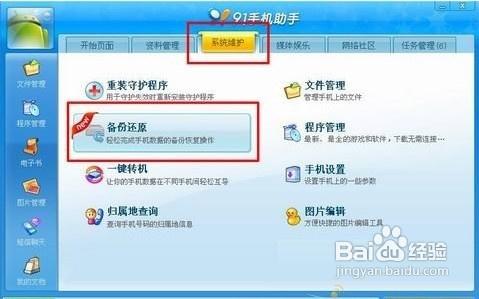
2)需要还原数据资料时,在备份还原窗口内,选择还原选项卡,在左侧有列出之前备份的资料,选择自己需要的备份文件(也可点击“添加”查找到自己之前备份的备份文件Restore。info)后,点击右下角的“开始还原”按钮,软件就将自动将之前备份的资料信息还原到你的手机上了。
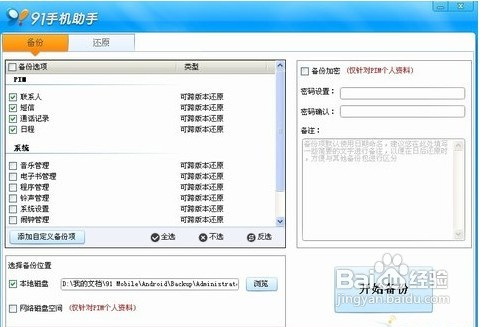
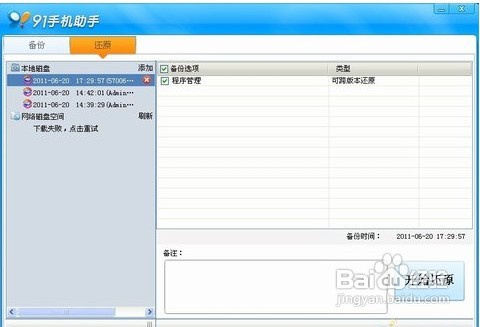
3)
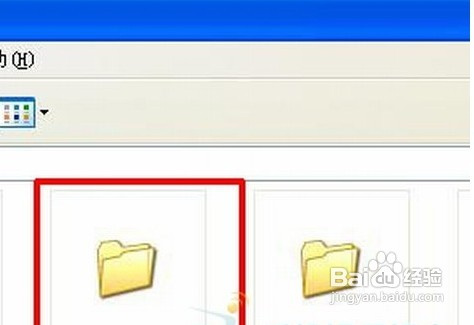

【安卓软件91手机助手备份还原教程】相关文章:
上一篇:
安卓刷机失败进入recovery模式
下一篇:
怎么查看安卓手机mac地址查询简单教程
